
Como fazer backup de contatos do Android para o Outlook [100% de trabalho]

Manter um backup dos seus contatos Android é essencial para evitar a perda de dados importantes de comunicação. Entre as diversas opções de backup, o Outlook oferece uma plataforma confiável para armazenar e gerenciar contatos, especialmente para usuários que utilizam frequentemente os serviços da Microsoft para fins profissionais ou pessoais. Seja para um método manual ou uma solução mais automatizada, este guia mostrará diversas maneiras eficazes de fazer backup de contatos Android no Outlook.
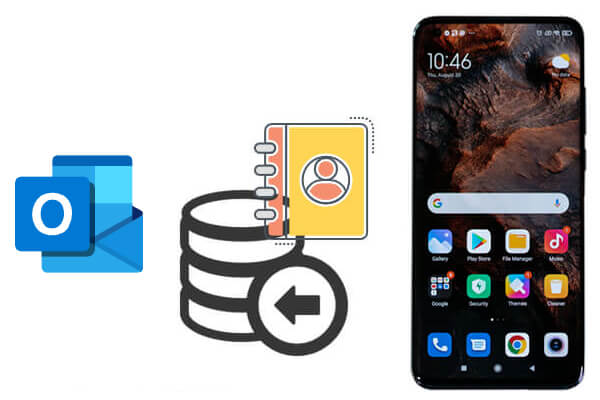
Se preferir uma abordagem prática, você pode exportar manualmente os contatos do seu celular Android e importá-los para o Outlook. Veja como:
Etapa 1. Abra o aplicativo Contatos no seu dispositivo Android .
Passo 2. Toque em "Menu" (ícone de três pontos) > "Gerenciar contatos" > "Exportar contatos".
Etapa 3. Escolha exportar para armazenamento interno ou um cartão SD como um arquivo .vcf.
Etapa 1. No seu computador, abra o Outlook.
Passo 2. Vá em "Arquivo" > "Abrir e Exportar" > "Importar/Exportar".
Etapa 3. Escolha "Importar um arquivo VCARD (.vcf)" e clique em "Avançar".
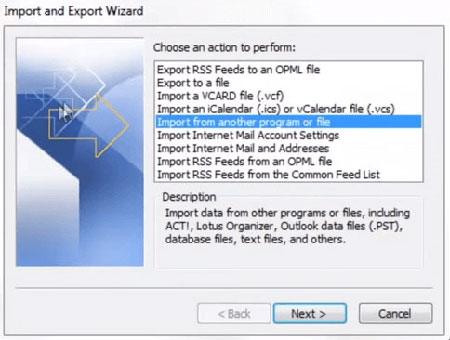
Etapa 4. Selecione o arquivo VCF exportado do seu dispositivo Android e importe-o.
Prós:
Contras:
Se o seu dispositivo Android estiver sincronizado com uma conta do Google, você pode transferir seus contatos para o Outlook facilmente através do Google Contatos. Como faço backup dos meus contatos Android para o Outlook com uma conta do Google?
Passo 1. Acesse "Configurações" > "Contas" > "Google" > [Sua conta]. Certifique-se de que a sincronização de contatos esteja ativada.
Passo 2. Acesse o Google Contatos em um navegador. Selecione os contatos que deseja exportar.
Etapa 3. Clique no botão "Exportar", escolha o formato "Outlook CSV" e baixe o arquivo.

Passo 4. Abra "Outlook" > "Arquivo" > "Abrir e Exportar" > "Importar/Exportar".
Etapa 5. Selecione "Importar de outro programa ou arquivo" > "Valores separados por vírgula".
Etapa 6. Localize o arquivo CSV baixado e importe-o para seus contatos do Outlook.
Prós:
Contras:
Aqui também está uma maneira de fazer backup dos contatos do seu telefone Android para o Outlook com apenas um clique. Tudo o que você precisa é Coolmuster Android Assistant . Ele pode ajudar você a transferir contatos do seu telefone Android para o Outlook com apenas um clique. Além disso, Android Assistant também pode ajudar você a editar e gerenciar os contatos do seu telefone Android em um computador, além de importar/exportar os dados do seu telefone Android de/para o computador, incluindo contatos, mensagens de texto, registros de chamadas, fotos, vídeos, músicas, documentos e outros tipos de arquivos.
Principais recursos do Android Assistant:
Continue lendo para ver como usar este Assistente Android para fazer backup de contatos Android no Outlook com 1 clique.
01 Primeiro, você deve clicar no botão a seguir para instalar este software no seu computador PC ou Mac .
02 Inicie o Assistente Android instalado e conecte seu celular Android ao mesmo computador por meio de um cabo USB. Assim que a conexão for ativada, o software detectará o dispositivo Android conectado e o exibirá em sua interface principal.

Observação: você precisa habilitar a depuração USB no seu telefone Android primeiro, caso ainda não tenha feito isso.
03 Toque na aba "Contatos" no menu lateral esquerdo e todos os contatos do seu telefone serão verificados. Basta visualizar e selecionar os contatos que deseja fazer backup no Outlook.
Em seguida, vá ao menu superior e clique nas opções "Exportar" > "Exportar para o Outlook" para transferir contatos do telefone Android conectado para o Outlook.

A propósito, você também pode clicar na opção "Importar" > "Importar do Outlook" para importar contatos do Outlook para seu telefone Android .

Quer ver como isso é feito na prática? Assista ao tutorial em vídeo aqui:
1. Qual é o melhor formato para exportar contatos para o Outlook?
Os formatos mais compatíveis são .csv para contatos em massa e .vcf (vCard) para importações de contatos individuais.
2. Todas as informações de contato serão preservadas durante a transferência?
Sim, se você usar o formato correto, como CSV ou VCF, a maioria das informações, como números de telefone, e-mails e endereços, será preservada. No entanto, alguns campos personalizados podem não ser reconhecidos pelo Outlook.
Fazer backup dos seus contatos Android no Outlook é uma atitude inteligente para garantir que seus valiosos dados de comunicação sejam armazenados com segurança e fáceis de gerenciar, especialmente para profissionais que dependem do Outlook como parte de seu fluxo de trabalho diário.
Este guia apresentou três métodos práticos:
Claro, recomendamos usar Coolmuster Android Assistant , que é simples, eficiente e ideal para a maioria dos usuários. Você pode fazer backup dos seus contatos facilmente, sem etapas complicadas.
Artigos relacionados:
Backup e restauração de contatos: como fazer backup e restaurar contatos Android de 5 maneiras
Faça backup rápido de contatos do Outlook com métodos práticos [testado]
7 melhores aplicativos de gerenciamento de contatos Android para manter seus contatos organizados
Como transferir contatos do Android para um computador? (6 maneiras principais)





